Как обрезать или отредактировать лист PDF?
PDF – формат хранения текстовых данных и изображений, который нельзя редактировать стандартными средствами. Он полезен при подготовке документа к печати. Именно его чаще всего используют в типографии. PDF позволяет разместить в себе изображения, тест на много страниц и подогнать его под свой шаблон. Однако, при объединении нескольких разных документов или при отправке на печать может потребоваться редактирование размеров его страниц. Мы поможем обрезать или изменить размер страниц в документе распространенными инструментами.
Как обрезать или изменить PDF-файл через Acrobat Pro DC?
Чтобы привести к одному формату несколько файлов, нужно научиться редактировать PDF. Самым популярным решением инструментом взаимодействия является Adobe Acrobat. Он позволяет обеспечить совместное использование документа, быстрый просмотр, редактирование и печать документов. Среди множества доступных инструментов есть и тот, который нужен для изменения размеров страниц. Функция кадрирования доступна во вкладке «Редактировать PDF». Она позволяет обрезать одну или любое другое количество страниц по заданному шаблону.
Полезно! Несмотря на то, что это приложение платно и достаточно дорого стоит, вы можете использовать программу бесплатно на протяжении 7 дней.
Как обрезать PDF-файл:
- Открываем программу Adobe Acrobat Pro DC.
- Нажимаем на меню «Файл» и выбираем действие «Открыть», затем указываем путь к файлу, который нужно обработать.
- Переходим на вкладку «Инструменты» и жмем на пункт «Редактировать PDF».
- Активируем элемент «Обрезать страницу» и устанавливаем поля для обрезки. Это можем сделать с помощью курсора мыши или указать точные значения в меню слева.
- В блоке «Количество страниц» указываем номера тех страниц, которые нужно отредактировать.
- Жмем кнопку «Ок» и сохраняем результат.
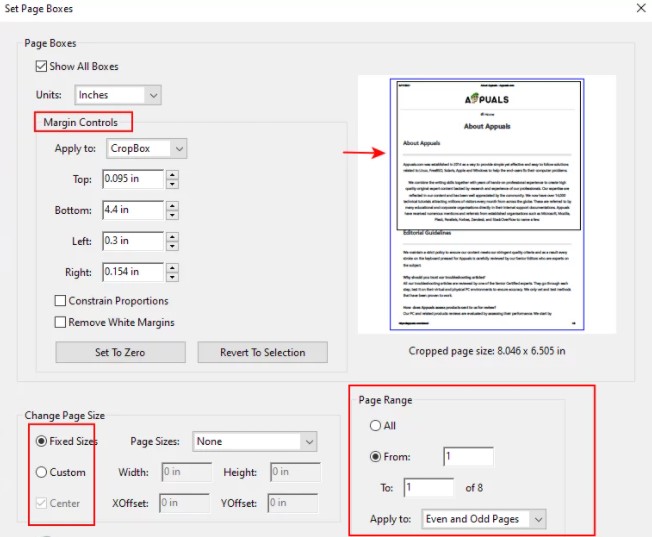
Обрезка PDF-файла онлайн
Есть много онлайн-сайтов, которые позволяют выполнять обрезку PDF-документов, а также некоторые умеют выполнять базовое редактирование. Тем, кто не нуждается в остальных инструментах Adobe Acrobat, или желает получить быстрый результат, стоит воспользоваться этим способом. Одно из его главных достоинств – отсутствие привязки к платформе, можно выполнить процедуру на любом смарт-устройстве с подключением к интернету.
Пошаговая инструкция:
- Открываем сайт Sejda.
- В разделе All Tools выбираем инструмент Crop.
- Кликаем по клавише «Upload PDF Files» и указываем путь к файлу, подлежащему обработке.
- Выбираем один из вариантов обрезки страниц. Будет выбор между автоматическим и ручным способами.
- Мышкой указываем ту область, которая должна остаться в кадре. Все остальное окажется обрезанным.
- Загружаем готовый файл на компьютер.
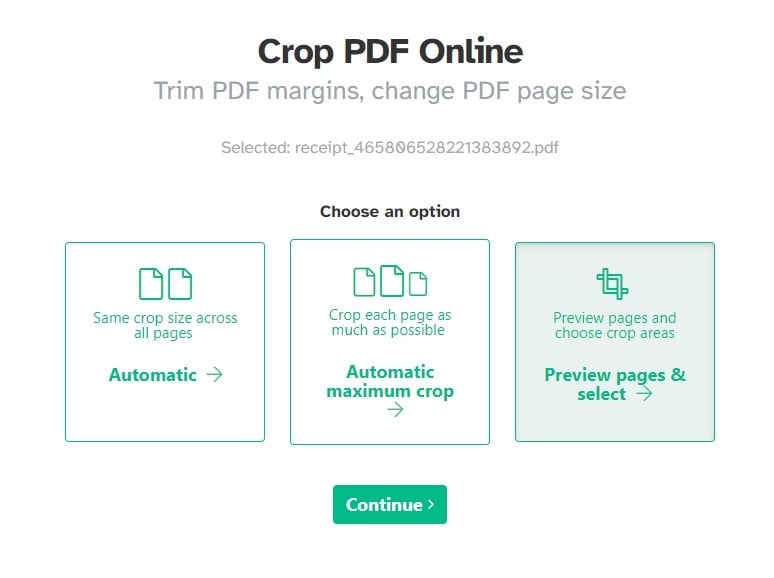
Если ваши задачи немного нестандартны, возможно, нужна не строго прямоугольная или квадратная область, вы можете пойти по более длинному пути. Речь идет о программах для создания скриншотов. Потом их можно объединить воедино и тоже распечатать.